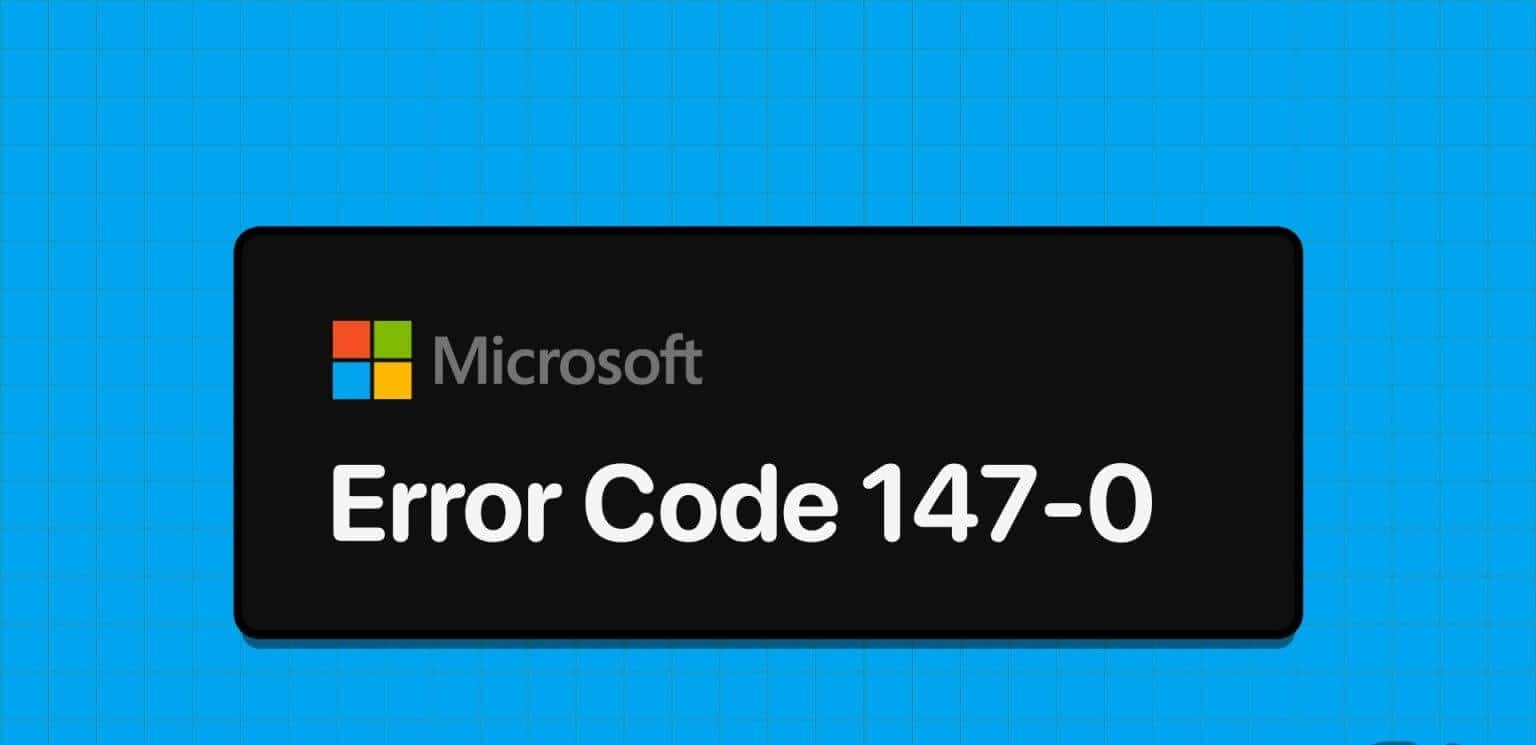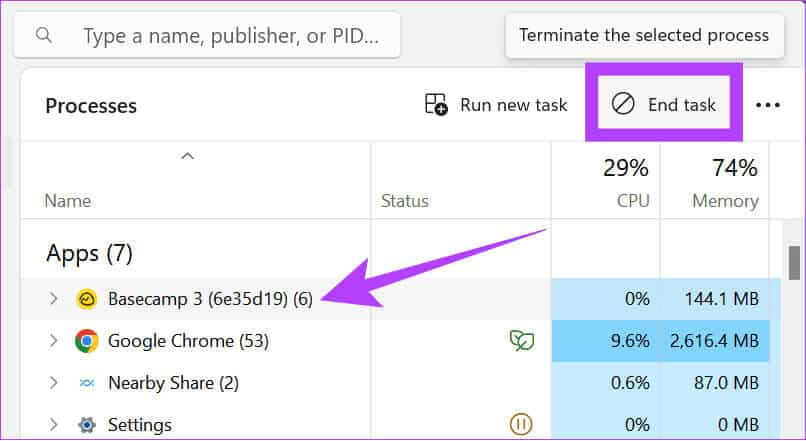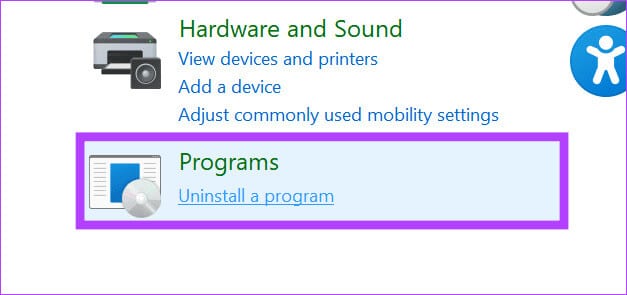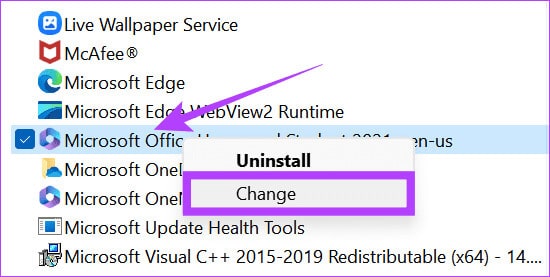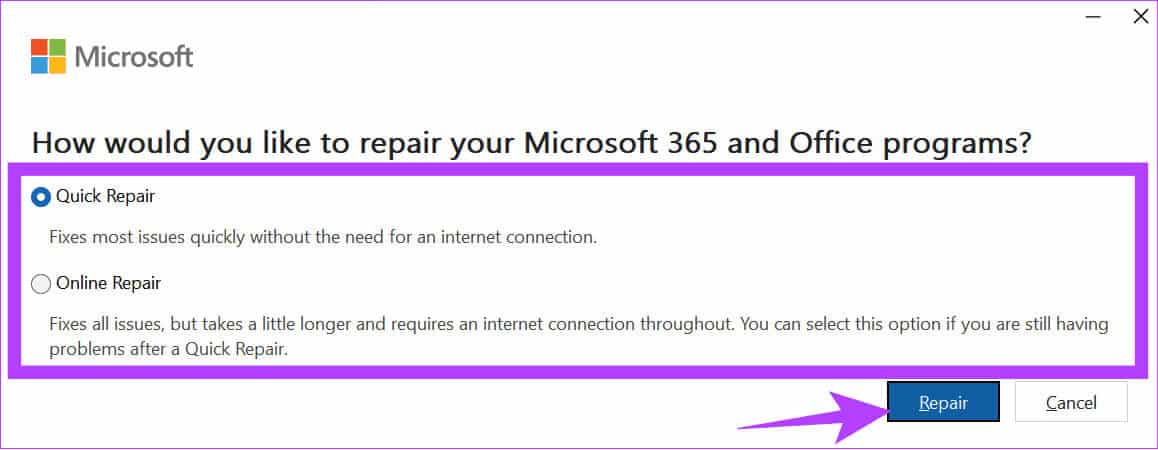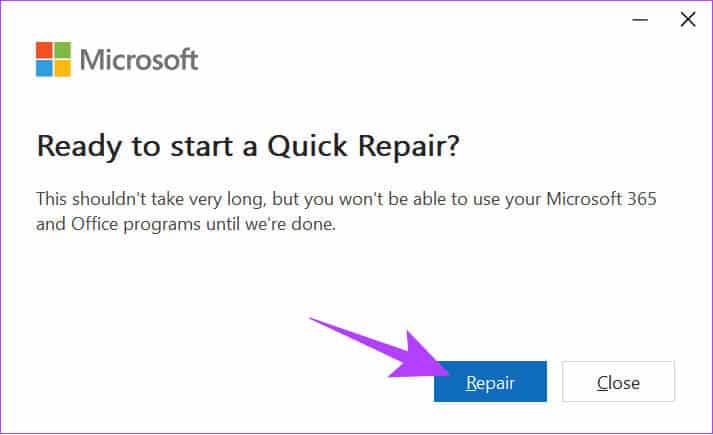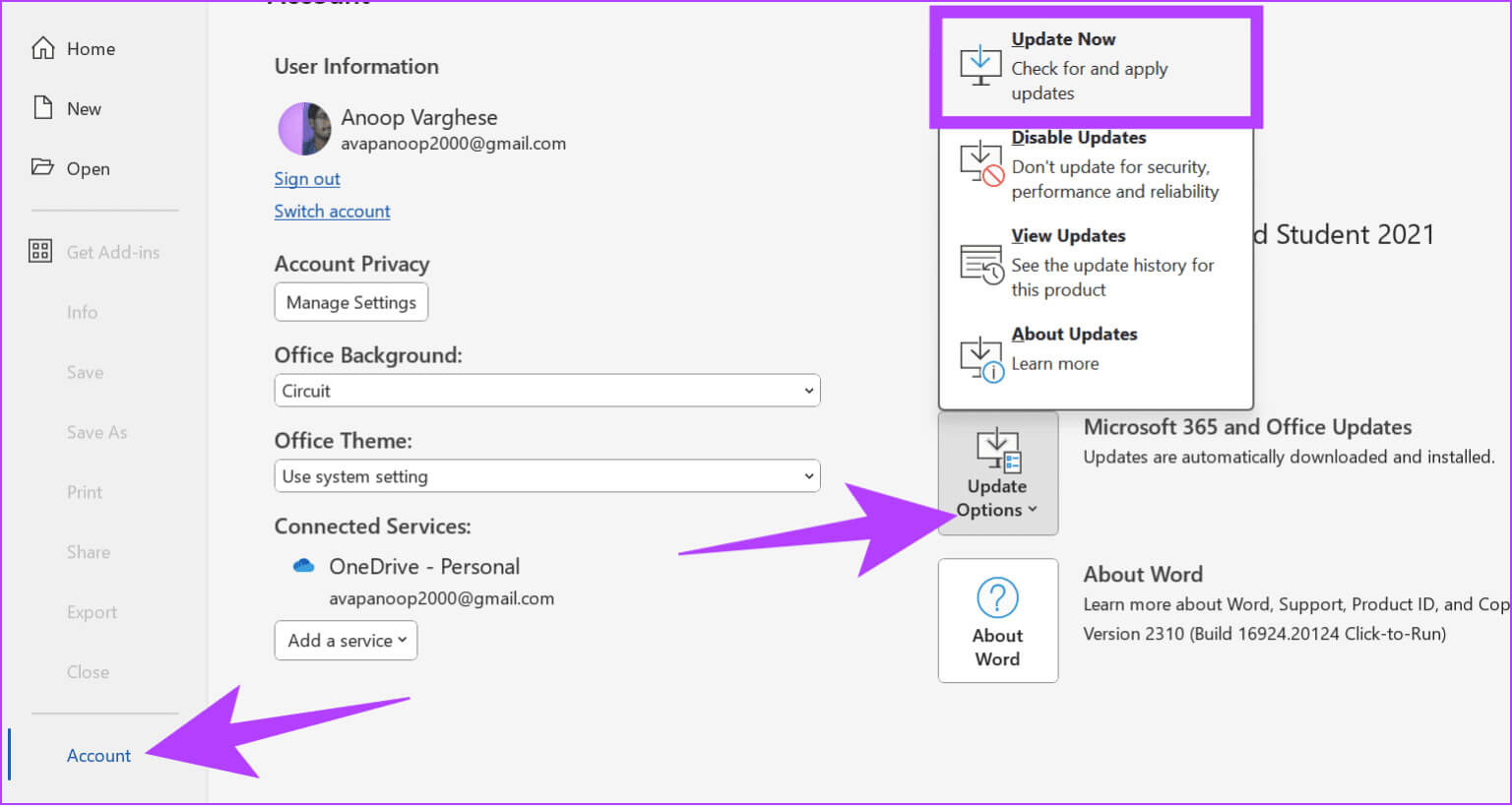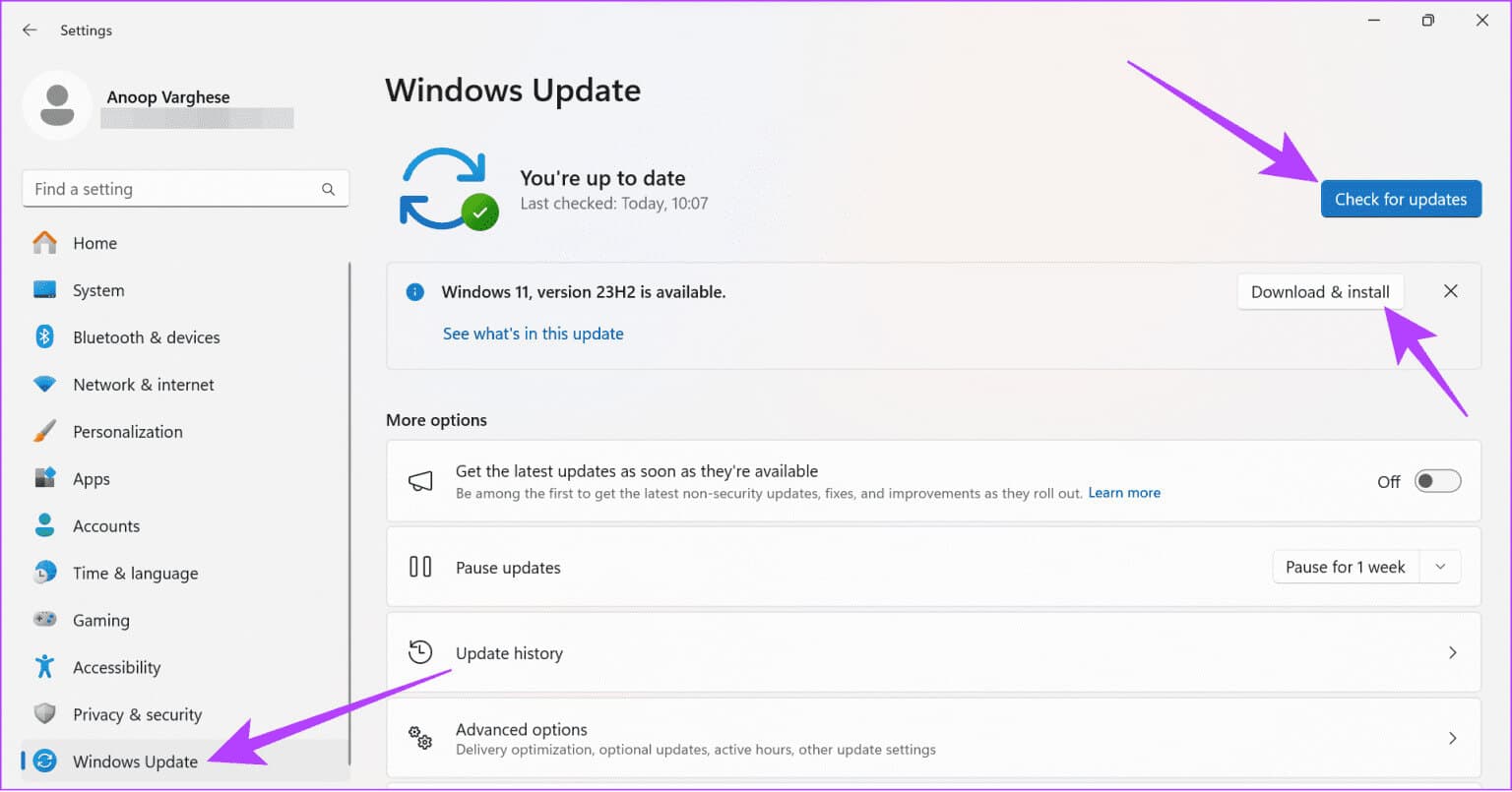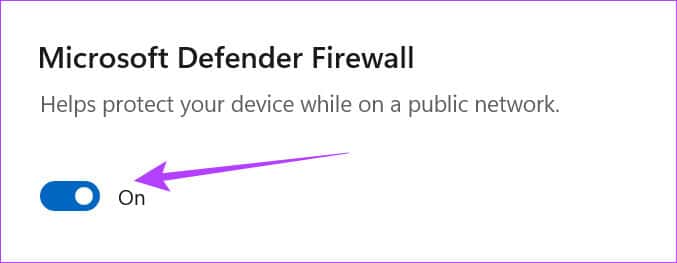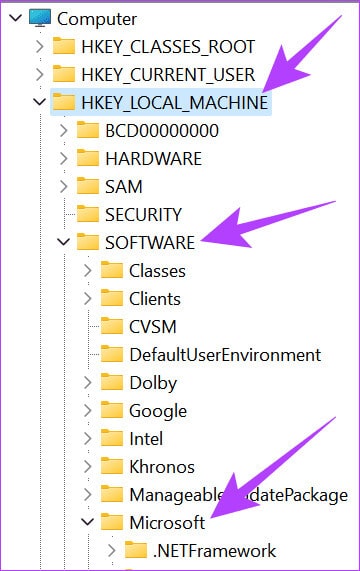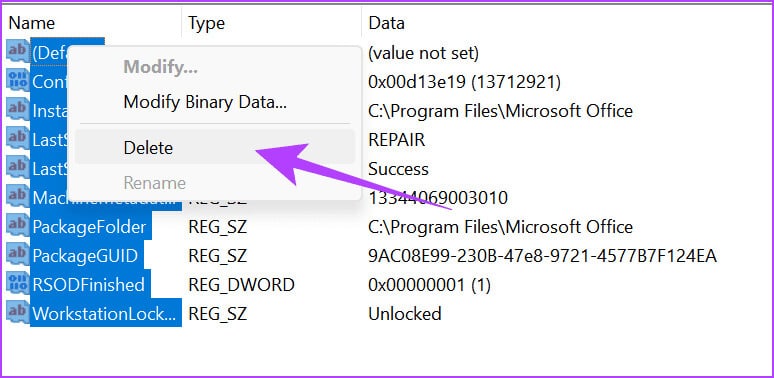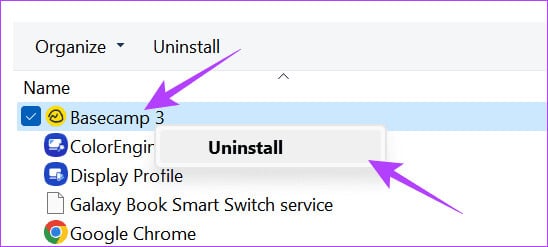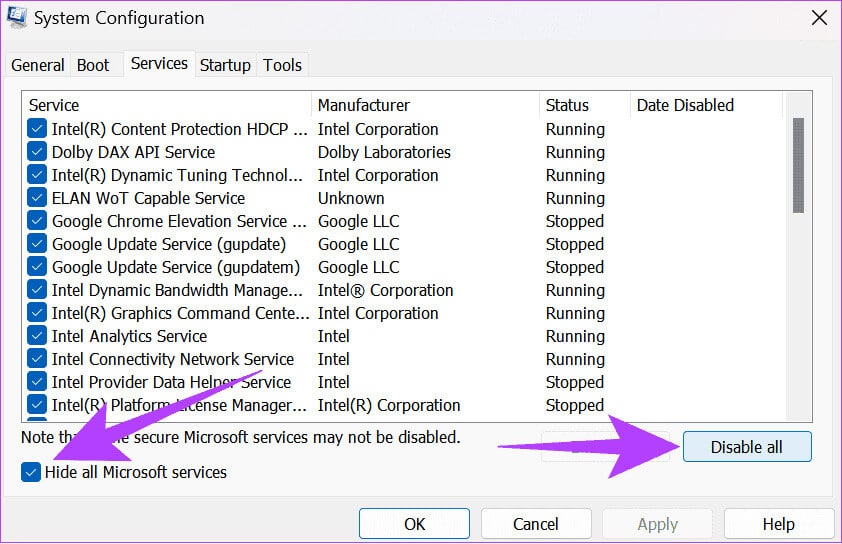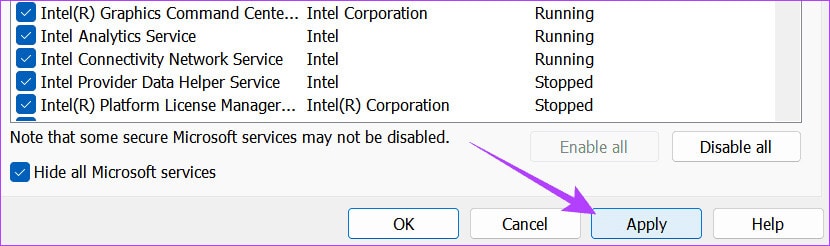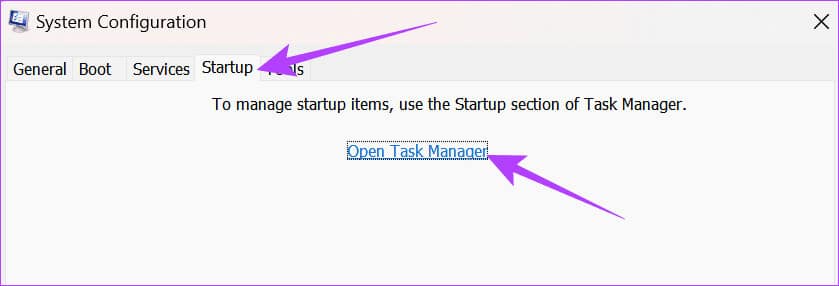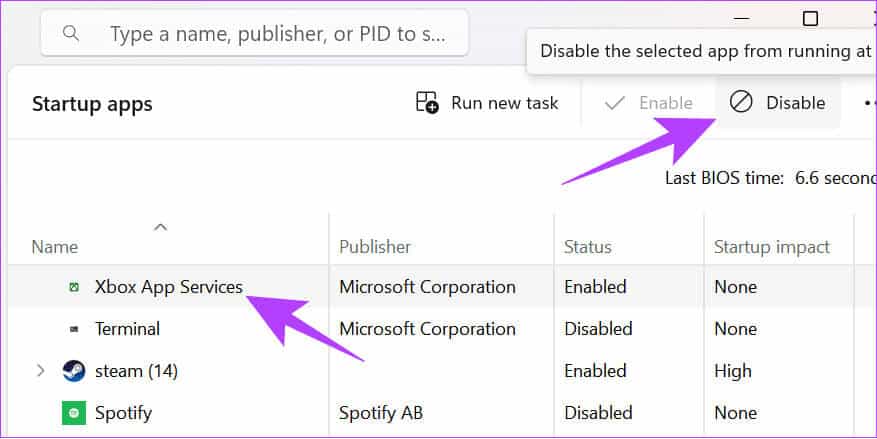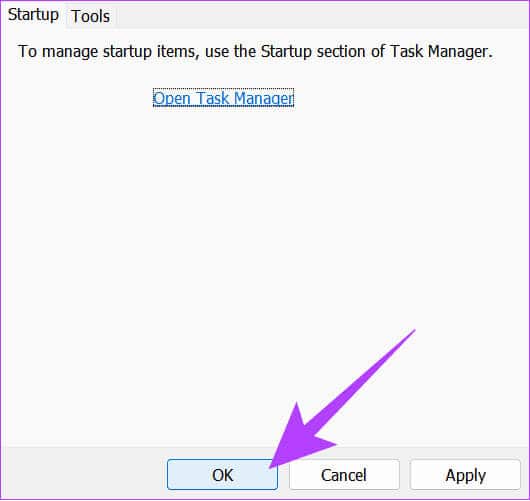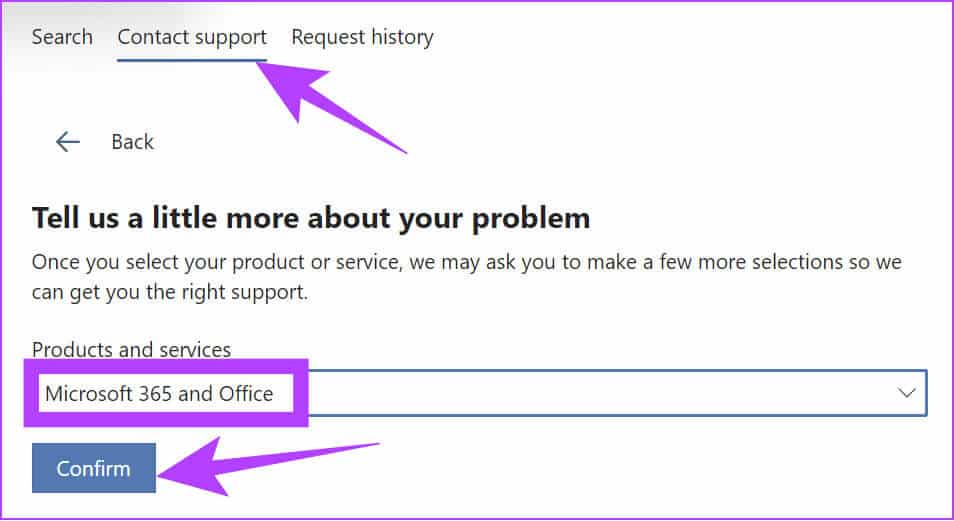9 façons de corriger le code d'erreur Microsoft Office 147-0
Cela devient frustrant lorsque vous êtes sur le point de travailler et que vous voyez le code d'erreur Microsoft Office 147-0. Comme Microsoft Office possède de très bonnes fonctionnalités, des erreurs peuvent parfois survenir, notamment après les mises à jour. Heureusement, nous avons trouvé les raisons et les solutions du code d'erreur 147-0. Avec ce guide, vous pouvez résoudre le problème du code d'erreur Microsoft Office 147-0 et continuer vos activités comme d'habitude.
Avant de passer aux étapes détaillées, essayez de redémarrer votre système et voyez si cela vous aide. Normalement, lorsque vous redémarrez votre système, tous les fichiers temporaires sont effacés, y compris ceux qui provoquent des erreurs d'application. Cependant, si cela ne vous aide pas à corriger le code d'erreur 147-0, consultez le guide pour connaître les étapes détaillées.
1. Fermez toutes les applications en arrière-plan
Certaines applications en arrière-plan consomment énormément de ressources, ce qui rend difficile le bon fonctionnement d'autres applications, notamment Microsoft Office. Dans ces cas, il est préférable de désactiver ces applications en arrière-plan. Voici les étapes :
Étape 1: Ouvert gestion des tâches En utilisant la combinaison de touches Ctrl + Shift + Esc.
Étape 2: Sélectionnez l'application que vous souhaitez désactiver et cliquez sur Mettez fin à la mission.
Continuez ce processus pour supprimer toutes les applications en arrière-plan. Une fois terminé, ouvrez Office et vérifiez si vous êtes toujours confronté au problème.
2. Réparer Microsoft Office
Vous ne pourrez peut-être pas ouvrir Microsoft Office en raison de certaines erreurs dans les fichiers de l'application. Heureusement, vous pouvez résoudre ce problème en suivant ces étapes :
Étape 1: Ouvert Panneau de contrôle De la liste Début.
Étape 2: Cliquez "Désinstaller un programme" Au sein des programmes.
Étape 3: Cliquez avec le bouton droit sur l'application Office pour sélectionner Modifier. Cliquez sur oui d'accorder l'autorisation.
Étape 4: choisir entre Solution rapide ou réparation en ligne (Nous choisissons Quick Fix) et appuyez sur Réparation.
Astuce : Il est préférable de choisir d'abord le correctif rapide et de voir si le problème est résolu avant d'utiliser le correctif en ligne.
Étape 6: Une fois toutes les réparations terminées, cliquez sur Fait À confirmer.
3. Mettre à jour Microsoft Office
Certaines erreurs peuvent empêcher le démarrage de Microsoft 365. Microsoft propose des mises à jour pour résoudre le problème. Normalement, L'application se mettra à jour automatiquement lorsque vous l'ouvrirez. En dehors de cela, vous pouvez rechercher les mises à jour manuellement. Voici les étapes pour mettre à jour Microsoft Office :
Étape 1: Ouvrez n'importe quelle application Office et choisissez Compte Depuis la barre latérale.
Étape 2: Cliquez "Options de mise à jour" À côté de "Mises à jour Microsoft 365 et Office".
Étape 3: Sélectionner Mettez à jour maintenant.
4. Windows Update
Certaines erreurs Windows peuvent également être à l'origine du code d'erreur Microsoft Office 147-0. Heureusement, vous pouvez facilement résoudre ce problème en Windows Update. Voici comment procéder:
Étape 1: Ouvert Paramètres Et sélectionnez Windows Update.
Étape 2: Cliquez "Vérifier les mises à jour". Si une mise à jour est disponible, appuyez sur Télécharger et installer.
Remarque : Avant de mettre à jour Windows, assurez-vous de sauvegarder votre travail, car votre système peut redémarrer automatiquement pour appliquer les mises à jour.
5. Désactivez le pare-feu
Le pare-feu Windows garantit que votre système est à l'abri des fichiers malveillants. Cependant, il peut également provoquer des erreurs et empêcher le démarrage d’autres programmes, notamment l’application Microsoft Office. Jusqu'à ce qu'une mise à jour soit publiée pour résoudre le problème, vous pouvez Désactivez le pare-feu Avant d'ouvrir Office.
Étape 1: Ouvrez la sécurité Windows et choisissez "Pare-feu et protection du réseau."
Étape 2: choisir entre Réseau privé ou réseau public. Nous choisissons le réseau public.
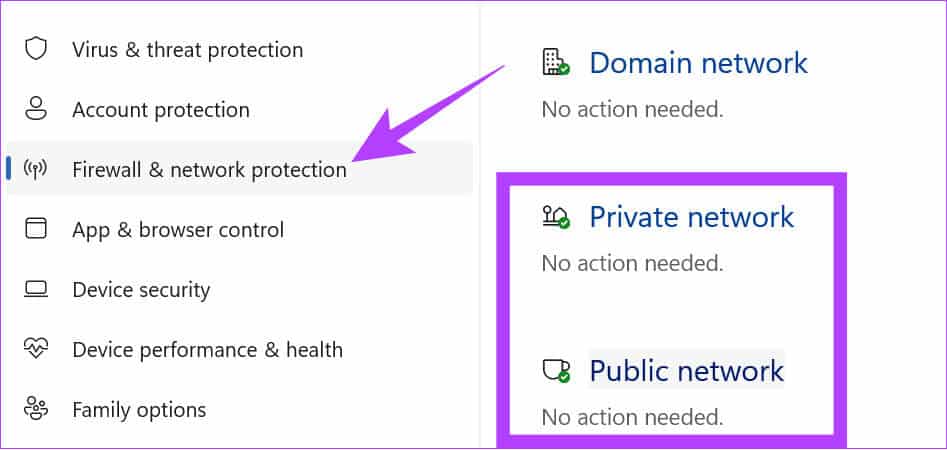
Après cela, faites de même pour l'autre réseau (privé ou public).
6. Supprimer l'historique du bureau
L'Éditeur du Registre Windows est une base de données qui aide les utilisateurs à gérer les ressources et les paramètres de configuration des applications sous Windows. Vous pouvez l'utiliser pour corriger le code d'erreur 147-0. Voici comment procéder :
Remarque : Avant de modifier le registre Windows, faites...Faire une sauvegarde et créer un point de restauration. Cela devrait vous éviter de perdre vos données si les choses tournent mal.
Étape 1: Rechercher et ouvrir Éditeur de registre en utilisant le menu Début. Cliquez oui Si on vous demande.
Étape 2: Allez maintenant sur le chemin suivant :
HKEY_LOCAL_MACHINE > LOGICIEL > Microsoft
Étape 3: Sélectionner Bureau > ClickToRun.
Étape 4: Supprimer Fichiers contenu dans ce dossier.
Étape 5: Maintenant, tu dois Répéter Idem pour les chemins de fichiers suivants :
HKEY_LOCAL_MACHINE > LOGICIEL > Microsoft > AppVISV
HKEY_CURRENT_USER > Logiciel > Microsoft > Office
7. Désinstallez les programmes suspects
Certaines applications tierces peuvent également provoquer le code d'erreur Microsoft Office 147-0. Vous pouvez le réparer facilement en Désinstallez ces applications. Voici les étapes à suivre :
Étape 1: Ouvrez le Panneau de configuration à l'aide du menu Rechercher ou Démarrer et sélectionnez "Désinstaller un programme."
Étape 2: Clic droit le programme Que vous souhaitez désinstaller et choisir Désinstaller.
Une fois que vous avez désinstallé les applications suspectes, vérifiez si vous êtes toujours confronté au problème.
8. Effectuez un démarrage propre
Comme mentionné précédemment, de nombreuses applications et programmes ne peuvent pas exécuter Microsoft 365 et Office. Voici les étapes à suivre :
Étape 1: Ouvert تكوين النظام Utiliser la recherche ou commencer.
Étape 2: Allez dans l'onglet "Prestations de service" Et sélectionnez Cacher tous les services Microsoft. Maintenant, appuyez sur Désactiver tous les.
Étape 3: Cliquez La mise en oeuvre.
Étape 4: Ensuite, allez dans l'onglet "Commencez" Et cliquez Ouvrez le gestionnaire de tâches.
Étape 5: Sélectionnez chaque élément que vous souhaitez désactiver sur cette page et cliquez sur Désactiver. Une fois terminé, fermez cette fenêtre.
Astuce : Il est préférable de garder une trace des services que vous désactivez, car vous devez les activer pour fonctionner correctement.
Étape 6: Cliquez Ok Pour apporter des modifications à la page de démarrage. Une fois que vous avez effectué toutes les modifications nécessaires, redémarrez votre système.
9. Contactez l'assistance Microsoft
Vous pouvez également utiliser l'aide du support Microsoft pour corriger le code d'erreur 147-0. Voici comment contacter l'assistance :
Étape 1: Ouvert Support Microsoft À partir du lien ci-dessous et enregistrez Entrée sur votre compte.
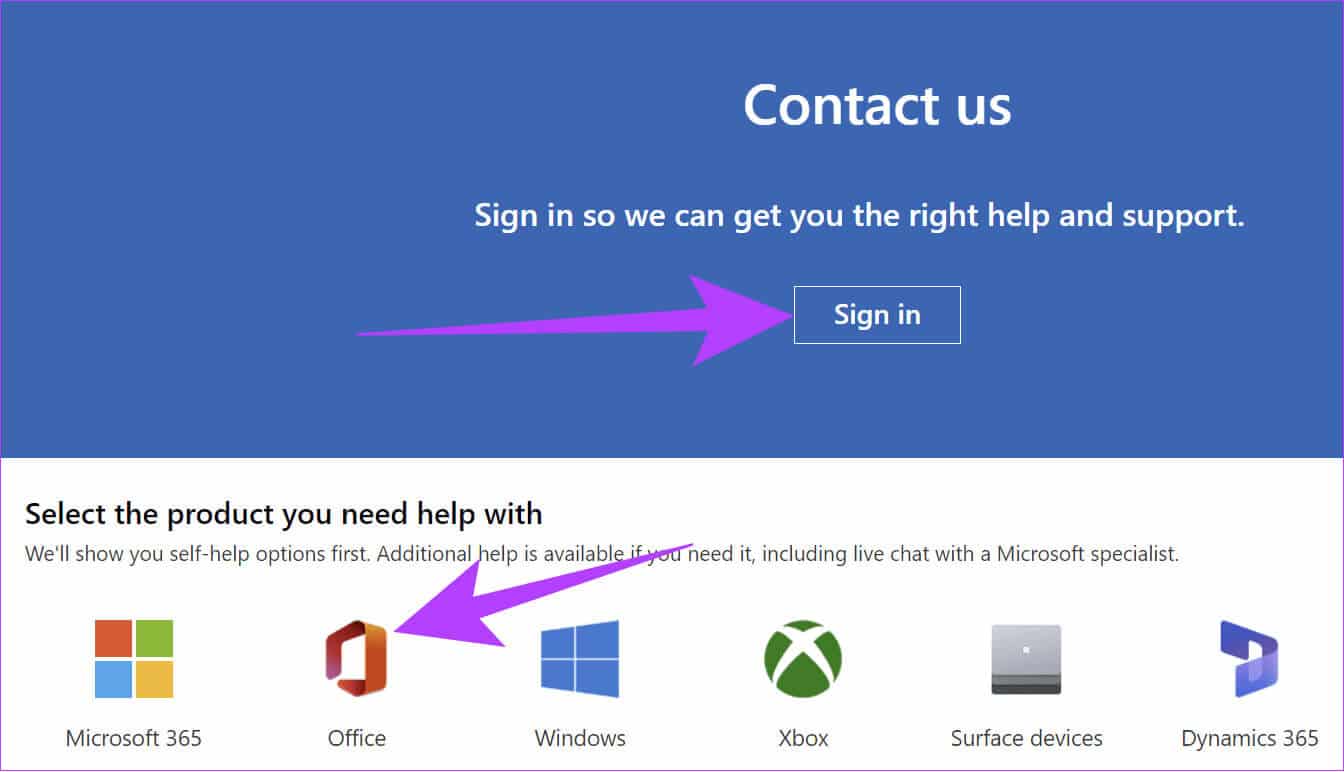
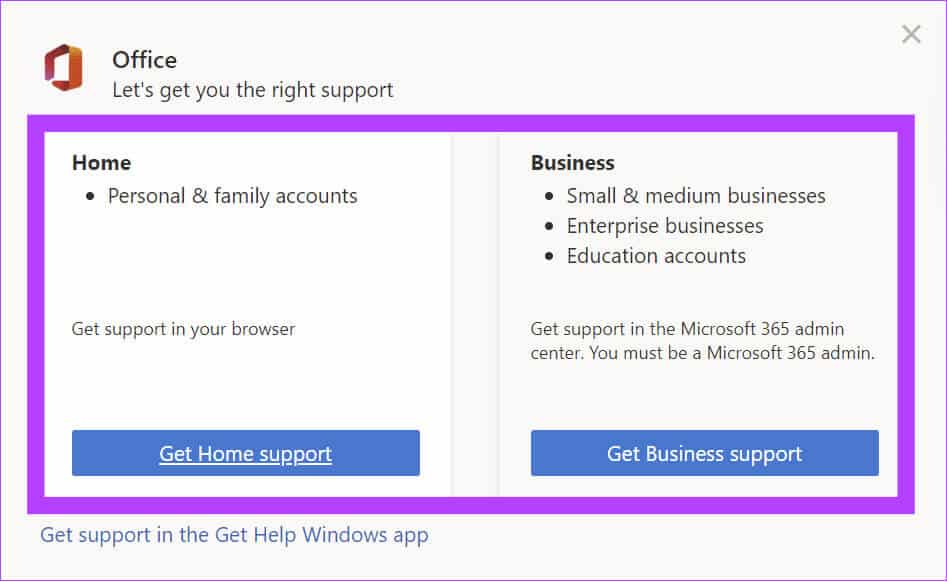
Astuce : Vous pouvez choisir « Dépanner l'installation de Windows ».
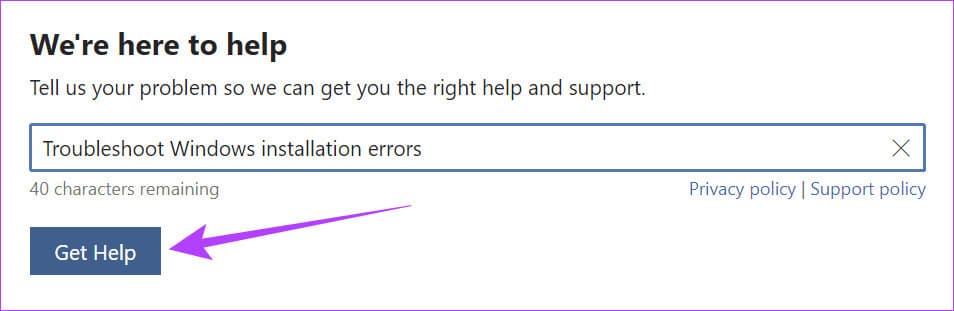
Étape 5: Sélectionner « Discutez avec un agent d'assistance dans votre navigateur Web »> Confirmez votre email et appuyez sur "Confirmer".
Vous serez redirigé vers la page d’assistance en direct. Indiquez ici la raison et vous recevrez l’assistance de l’agent d’assistance.
Maintenez votre productivité
Microsoft a veillé à ce que les applications bureautiques soient optimisées pour une productivité maximale. Si le code d'erreur Microsoft Office 147-0 gêne votre flux de travail, nous espérons que ce guide vous aidera à le corriger. Cependant, si vous avez des suggestions ou des questions, partagez-les dans les commentaires ci-dessous.